Veiledninger
Hvordan opprette nye gjøremål
Hvis du ønsker å tilføye noe til årshjulet som ligger inne i systemet, kan du opprette nye gjøremål for din kommune/ditt fylke.
Klikk på fanen ”Årshjul”. Klikk på «Lag nytt gjøremål».
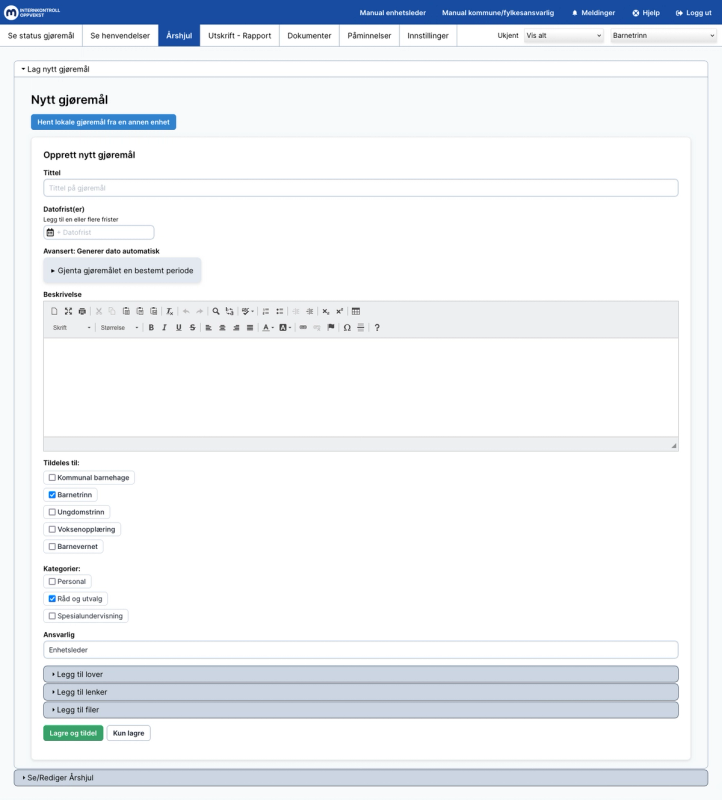
- Skriv inn en tittel for gjøremålet
- Velg ”Frist”. Klikk på feltet for å velge datofrist for gjøremålet. Du kan velge flere datoer her, og gjøremålet blir repetert i årshjulet. Senere kan du endre alle, eller enkelte av disse. Klikk på datoen hvis du vil endre/slette den. NB: Du kan kun velge datoer innenfor nåværende skoleår. Hvis du vil f eks legge inn et gjøremål som skal skje i august i neste skoleår, velg august i dette skoleåret. I sommerferien blir årshjulet kopiert over til neste skoleår og alle datoer blir automatisk satt til neste skoleår.
- I feltet ”Beskrivelse” kan du legge inn mer info om gjøremålet, ”huskeliste” til rektoren/styreren, osv.
- Velg skoletype eller barnehagetype: Merk av for alle typer enheter gjøremålet skal gjelde for. Hvis du merke av for ungdomstrinn, vil dette også tildeles kombinerte skoler. Gjøremålet tildeles alle skolene/barnehagene som tilhører den typen du har valgt. For videregående er det kun vgs man velger her.
- Ansvarlig: Som standard er dette ”Enhetsleder” eller ”Rektor/Styrer”, men dette kan evt. endres.
- For å velge lovparagraf, klikk på ”Legg til lover”. I feltet ”Velg fra opplæringsloven” (eller barnehageloven) kan du velge lovparagraf eller forskrift som tilknyttes gjøremålet. Det du velger her vil automatisk dukke opp i feltet under ”Lovparagraf”. NB: Hvis et gjøremål ikke er lovpålagt, kan du la være å velge noe her. Lenken til lovparagrafen du valgte vil vise seg i feltet ”Henvisning lov url”. Da vil lenken til lovparagrafen vises sammen med gjøremålet når rektorene/styrerne logger inn for å se gjøremålet. Du kan evt. legge inn flere lover/paragrafer ved å repetere punkt 5, og du kan legge inn lover «manuelt».
- ”Legg til lenker” lar deg legge inn lenker som vises i gjøremålet når enhetslederen klikker på Mer. ”Legg til filer” lar deg laste opp relevante dokumenter, maler osv. Klikk først på ”Last opp fil”. Klikk på ”Velg fil” for å finne filen på maskinen din, og så klikk Åpne. Gi vedlegget en tittel og evt. beskrivelse, og klikk ”Last opp”. Gjenta om nødvendig.
- Når du er ferdig med å fylle ut skjemaet, klikk på knappen ”Lagre og Tildel” hvis du vil tildele gjøremålet til enhetene med en gang. Hvis du vil lagre gjøremålet og tildele det senere, klikk på knappen ”Kun Lagre”. Du kan endre gjøremålet senere under fanen ”Gjøremål”.
Sist oppdatert: